En el entorno digital, es esencial asegurarte de que los documentos PDF tengan la apariencia que deseas. Uno de los problemas más comunes con los que muchos se encuentran es cómo justificar texto PDF de forma eficaz, ya sea en formularios o en contenido de texto normal. Este tema es fundamental porque puedes afectar a la legibilidad y profesionalidad de PDF. Es por eso que en este blog, te mostraremos la mejor herramienta que puedes utilizar para justificar el texto, así como formularios PDF rellenables UPDF. Así que, sin perder tiempo, vamos a ello.
Parte 1. Diferentes escenarios que se encuentran al justificar texto PDF
Para alinear texto en PDF, aparecen dos escenarios distintos. En primer lugar, alinea el texto de tu archivo PDF estándar para que tenga un aspecto profesional y atractivo. Puedes alinear títulos, subtítulos, párrafos, así como imágenes en tu archivo PDF estándar. Hablaremos más sobre su método en parte 2 de este blog.
El segundo escenario es cuando necesita alinear texto en formularios PDF rellenables. Estos formularios PDF rellenables pueden ser encuestas, formularios administrativos y aplicaciones. Tiene que justificar el texto de los formularios PDF para facilitar la interacción con el usuario. Hablaremos de este método en la parte 3 del blog.
Parte 2. Cómo justificar texto en PDF estándar
Ahora que hemos discutido los dos escenarios diferentes que puedes encontrar al alinear texto en PDF. Abordemos el primer escenario, justificar texto en PDF estándar. Para este método, UPDF se destaca de otras herramientas como un programa prominente.
UPDF es el editor y organizador de PDF todo en uno definitivo. La herramienta es fácil de usar, tiene cientos de funciones para todas tus necesidades de trabajo en PDF y es muy rentable. Sus funciones de alineación de texto son una joya. Aquí te mostramos cómo alinear texto en PDF con UPDF.
Guía paso a paso para justificar texto PDF con UPDF
Paso 1: Descarga UPDF desde su página web oficial e instálalo en tu dispositivo. UPDF está disponible para Windows, Mac, iOS, Android y iPhone.
Windows • macOS • iOS • Android 100% Seguro
Paso 2: Abre UPDF y carga el archivo que deseas alinear el texto.
Paso 3: Cuando se abra el archivo, elige la opción Editar del menú de la izquierda. Al elegir esta opción ahora, estás en el modo de edición y puedes editar PDF.
Paso 4: Ahora haz clic en el icono Editar que aparece en la barra superior del PDF abierto. De esta forma, podrás justificar párrafos PDF.
Paso 5: Al seleccionar el icono de edición, ve al área que deseas alinear y haz clic en ella. Al hacer clic con el botón derecho en el área que deseas alinear, verás la opción de cambiar la fuente, alinear el documento al centro, a la izquierda o a la derecha, así como cambiar los estilos de texto, el color, etc.

Paso 6: Por último, guarda el archivo haciendo clic en el botón "Guardar".
Siguiendo estos sencillos pasos, tendrás el texto perfectamente alineado en tus documentos PDF estándar.
Parte 3. Cómo alinear cuadro de texto en PDF
Bien, ya hemos hablado de los pasos de alineación de texto PDF estándar. Vamos a discutir cómo alinear el cuadro de texto en PDF. Para ello, vamos a utilizar UPDF una vez más. La mejor herramienta para editar y alinear formularios rellenables. Estos son los pasos necesarios que encontrará al alinear formularios con PDF.
Cómo alinear cuadros de texto en PDF
Paso 1: Descarga UPDF desde su web oficial e instálalo en tu dispositivo.
Windows • macOS • iOS • Android 100% Seguro
Paso 2: Abre UPDF y cargael archivo que deseas alinear el texto.
Paso 3: En UPDF, abre el formulario del documento que deseas editar y elige el modo "Preparar formulario" en el menú de la izquierda.
Paso 4: Ahora, selecciona todos los cuadros de texto que desees alinear en tu formulario PDF.

Paso 5: Haz clic con el botón derecho del ratón en los cuadros de texto seleccionados y elige la opción de alineación que mejor se adapte al estilo de tu documento.

Paso 6: Por último, guarda el archivo haciendo clic en el botón "Guardar".
Comienza a justificar párrafos PDF con UPDF. Descarga UPDF ahora y disfruta de una alineación de texto.
Windows • macOS • iOS • Android 100% Seguro
Parte 4. UPDF más que un programa de alineación de texto PDF
Después de haber explorado dos métodos eficaces para justificar texto dentro de documentos y formularios PDF con UPDF, es posible que sientas curiosidad por las funciones más amplias que ofrece esta versátil herramienta. Echemos un vistazo a las amplias funciones de UPDF.
UPDF como editor de PDF
- Puedes editar PDF con una facilidad y precisión inigualables gracias a la sólida función de edición de texto de UPDF.
- Di adiós a las imágenes estáticas, ya que UPDF permite la gestión dinámica de imágenes, otorgándote el poder de redimensionarlas, reposicionarlas, sustituirlas, copiarlas, eliminarlas o recortarlas sin esfuerzo.

Anotaciones y reseñas:
- Lleva tus anotaciones en PDF al siguiente nivel con las funciones mejoradas de UPDF. Resalta, comenta, adjunta archivos y interactúa más profundamente con tu contenido PDF.

IA y herramientas avanzadas:
- Las funciones basadas en IA de UPDF aportan una nueva dimensión al análisis de PDF. Resume, traduce y explica fácilmente contenidos complejos, convirtiéndolo en tu asistente PDF definitivo.
- No tendrás que preocuparte más por los documentos escaneados. La función OCR los convierte en contenido editable y con capacidad de búsqueda, compatible con varios idiomas.
- Acelera la búsqueda de información con las funciones de búsqueda inteligente basadas en IA de UPDF.
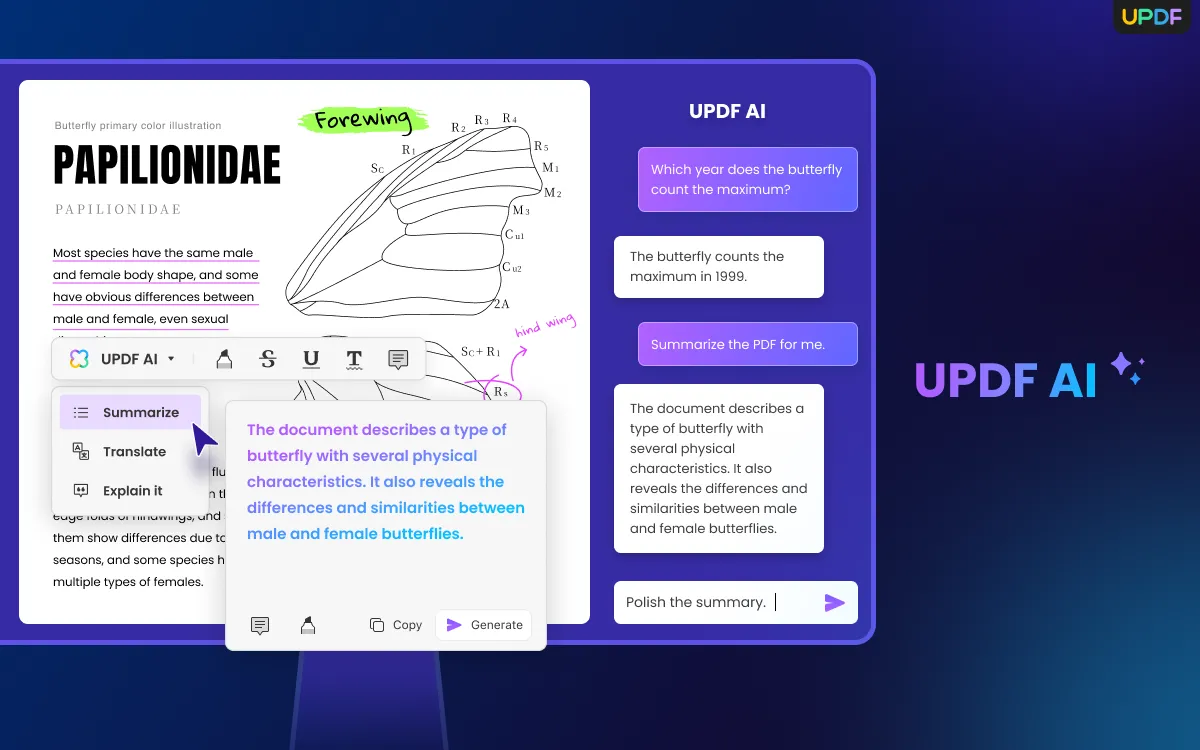
Seguridad y acceso:
- Tus PDF merecen la mejor protección. UPDF ofrece protección segura de PDF mediante contraseñas, permisos, firmas digitales y configuraciones de acceso personalizables.
- Aprovecha la comodidad de las firmas electrónicas, ya que UPDF te permite firmar PDF digitalmente o electrónicamente sin necesidad de firmas físicas.
- No dejes que la falta de conectividad a Internet te frene. UPDF te garantiza la posibilidad de editar sin conexión en plataformas Windows, macOS, iOS y Android.

Gestión y conversión de archivos:
- UPDF simplifica la conversión de archivos, permitiéndote convertir PDF a y desde varios formatos conservando el diseño original.
- Ajusta la estructura de tu documento sin esfuerzo con las operaciones de página optimizadas de UPDF. Reorganiza, extrae, divide y mucho más con precisión.
- ¿Gestión avanzada de archivos? Desde la combinación de documentos hasta la inserción por lotes, la compresión, el aplanamiento y las firmas digitales.
Usabilidad y navegación:
- Disfruta de una experiencia de lectura y revisión perfecta gracias a la navegación intuitiva de UPDF. La interfaz de arrastrar y soltar facilita la organización de contenidos y la importación de archivos.
Funciones extras:
- Explora una amplia gama de plantillas de documentos diseñadas profesionalmente con biblioteca de plantillas de UPDF.
- Muévete con la integración móvil de UPDF, convirtiendo fotos en PDF e integrándolas en tus archivos existentes.
- Accede a tus archivos desde cualquier dispositivo con la función de nube integrada en UPDF.
Windows • macOS • iOS • Android 100% Seguro
¿Quieres probar las amplias funciones de UPDF para enriquecer tu experiencia PDF? Hazclic en el siguiente enlace para descargar UPDF y mejorar tu experiencia PDF.
Conclusión
En este artículo, hemos discutido la mejor manera de justificar texto y formularios PDF. Sin duda, UPDF es una opción destacada y un editor de PDF todo en uno que te permite editar, transformar, comprimir y chatear con tus PDFs. Si estás buscando un editor de texto PDF fácil de usar y rentable, ¡elige UPDF! Es recomendado por hipertextual.
Descarga UPDF ya haciendo clic en el siguiente enlace.
Windows • macOS • iOS • Android 100% Seguro
 UPDF
UPDF
 UPDF para Windows
UPDF para Windows UPDF para Mac
UPDF para Mac UPDF para iPhone/iPad
UPDF para iPhone/iPad UPDF para Android
UPDF para Android UPDF AI ONLINE
UPDF AI ONLINE UPDF Sign
UPDF Sign Editar PDF
Editar PDF Anotar PDF
Anotar PDF Crear PDF
Crear PDF Formulario PDF
Formulario PDF Editar enlaces
Editar enlaces Convertir PDF
Convertir PDF OCR
OCR PDF a Word
PDF a Word PDF a imagen
PDF a imagen PDF a Excel
PDF a Excel Organizar PDF
Organizar PDF Combinar PDF
Combinar PDF Dividir PDF
Dividir PDF Recortar PDF
Recortar PDF Girar PDF
Girar PDF Proteger PDF
Proteger PDF Firmar PDF
Firmar PDF Redactar PDF
Redactar PDF Desinfectar PDF
Desinfectar PDF Eliminar seguridad
Eliminar seguridad Leer PDF
Leer PDF UPDF Cloud
UPDF Cloud Comprimir PDF
Comprimir PDF Imprimir PDF
Imprimir PDF Proceso por lotes
Proceso por lotes Sobre UPDF IA
Sobre UPDF IA Soluciones de UPDF IA
Soluciones de UPDF IA Guía de Usuario de IA
Guía de Usuario de IA Preguntas frecuentes sobre UPDF IA
Preguntas frecuentes sobre UPDF IA Resumir PDF
Resumir PDF Traducir PDF
Traducir PDF Chat con PDF
Chat con PDF Chat con imagen
Chat con imagen PDF a Mapa Mental
PDF a Mapa Mental Chat con IA
Chat con IA Explicar PDF
Explicar PDF Investigación académica
Investigación académica Búsqueda de documentos
Búsqueda de documentos Corrector de IA
Corrector de IA Redactor de IA
Redactor de IA Ayudante de tareas con IA
Ayudante de tareas con IA Generador de cuestionarios con IA
Generador de cuestionarios con IA Solucionador de Matemáticas IA
Solucionador de Matemáticas IA PDF a Word
PDF a Word PDF a Excel
PDF a Excel PDF a PowerPoint
PDF a PowerPoint Guía del Usuario
Guía del Usuario Trucos de UPDF
Trucos de UPDF Preguntas Frecuentes
Preguntas Frecuentes Reseñas de UPDF
Reseñas de UPDF Centro de descargas
Centro de descargas Blog
Blog Sala de prensa
Sala de prensa Especificaciones Técnicas
Especificaciones Técnicas Actualizaciones
Actualizaciones UPDF vs. Adobe Acrobat
UPDF vs. Adobe Acrobat UPDF vs. Foxit
UPDF vs. Foxit UPDF vs. PDF Expert
UPDF vs. PDF Expert








 Estrella López
Estrella López 


